Ao final deste tutorial você estará configurando o rastreamento de formulários do WordPress no Google Analytics e terá todas as informações necessárias para ter o controle de seus formulários.
O rastreamento de formulários no Google Analytics ajuda você a descobrir insights sobre como as pessoas interagem com seus formulários, de onde vêm seus leads, quais campanhas de marketing estão tendo o melhor desempenho e muito mais.
Neste artigo, mostraremos como configurar o rastreamento de formulários do WordPress no Google Analytics.
Por que rastrear formulários do WordPress no Google Analytics?
Os formulários são uma parte essencial de um site WordPress . Eles ajudam você a ficar conectado com seu público, criar uma lista de e-mail , aumentar as conversões de comércio eletrônico e expandir seus negócios.
Ao configurar o rastreamento de formulários no Google Analytics, você pode ver o desempenho de diferentes formulários em seu site. Dessa forma, você pode promover formulários de alta conversão em sua página mais importante enquanto otimiza formulários de baixa conversão.
Outro benefício do rastreamento de formulários é que ele ajuda você a entender melhor seu público. Você pode descobrir qual canal eles estão usando para encontrar seu site e enviar um formulário. Além disso, você também pode rastrear e reduzir o abandono de formulários rastreando-os no Google Analytics.
Da mesma forma, também ajuda a identificar o desempenho de suas campanhas de geração de leads ou qual site de referência está gerando mais leads em seu site.
Dito isso, vamos ver como você pode rastrear formulários do WordPress no Google Analytics.
Configurando o rastreamento de formulários do WordPress no Google Analytics
A melhor maneira de configurar o rastreamento de formulários do WordPress no Google Analytics é usando o MonsterInsights. É o melhor plugin do Google Analytics para WordPress e mais de 3 milhões de profissionais o utilizam para descobrir insights e usar dados para expandir seus negócios.
O Google Analytics não rastreia os formulários do WordPress por padrão. Você teria que editar o código para rastrear seus formulários. Isso pode ser complicado para iniciantes, pois o menor erro pode atrapalhar seu rastreamento e quebrar seu site.
O MonsterInsights elimina a necessidade de escrever código ou contratar um desenvolvedor. Ele permite que você configure o Google Analytics e rastreie formulários do WordPress sem editar o código.
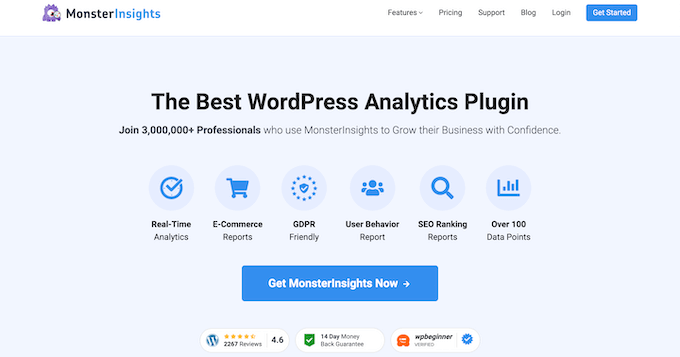
Você também pode rastrear o tráfego do site , descobrir as principais fontes de tráfego de referência, descobrir suas postagens e páginas com melhor desempenho e muito mais.
O plug-in se integra facilmente a todos os plug-ins de formulário WordPress mais populares, como WPForms, Formidable Forms, Contact Form 7 e muito mais.
Para este tutorial, usaremos o plano MonsterInsights Pro porque ele inclui o complemento Forms, relatórios de painel e outros recursos avançados de rastreamento. Há também uma versão MonsterInsights Lite que você pode usar para começar.
Primeiro, você precisará instalar e ativar o plug-in MonsterInsights.
Após a ativação, você será levado ao Insights em seu painel do WordPress e verá a tela de boas-vindas do MonsterInsights. Vá em frente e clique no botão ‘Iniciar o assistente’ para configurar o plug-in e conectá-lo ao Google Analytics.
Depois disso, você pode ir para a página Insights » Addons do seu painel de administração do WordPress. Em seguida, role para baixo até o complemento ‘Formulários’ e clique no botão ‘Instalar‘.
Depois que o plug-in estiver instalado, você deverá ver a mudança de ‘Status‘ de Não Instalado para Ativo.
O MonsterInsights agora detectará automaticamente seu plug-in de formulário do WordPress e rastreará seus formulários no Google Analytics.
Para verificar as configurações, você pode acessar Insights » Configurações do seu painel do WordPress e ir para a guia ‘Conversões’.
Você verá que a opção de alternância para acompanhamento de conversões de formulário já está ativada.
Agora, você está pronto para ver o desempenho de seus formulários?
Veja como seus formulários do WordPress estão se saindo
MonsterInsights torna super simples ver os dados mostrando estatísticas dentro do seu painel do WordPress . Isso ajuda a economizar tempo, pois você pode encontrar rapidamente os dados necessários para tomar decisões.
Para visualizar o relatório, vá para Insights »Relatórios no painel do WordPress e clique na guia ‘Formulários’.
No relatório, você verá impressões, que é o número de pessoas que visualizaram seu formulário. Você também pode ver as conversões, que é o número de pessoas que preencheram o formulário e as taxas de conversão para cada formulário em seu site.
Agora você também pode ver os dados de rastreamento de formulários do WordPress no Google Analytics.
Primeiro, você precisará fazer login na sua conta do Google Analytics e selecionar a propriedade do seu site no menu na parte superior.
Depois disso, você precisará ir para Comportamento » Eventos » Principais eventos no menu à sua esquerda.
Você pode ver diferentes categorias de eventos nesta seção. Vá em frente e clique na categoria de evento ‘formulário‘.
Na próxima tela, você verá o total de impressões e conversões do seu formulário WordPress.
Você pode selecionar a ação do evento ‘impressão‘ se quiser ver o número de pessoas que visualizaram seu formulário ou selecionar ‘conversão‘ se quiser quantos visitantes enviaram seus formulários.
Por exemplo, vamos selecionar a ação do evento ‘impressões‘.
Em seguida, você verá quais formulários do WordPress obtêm mais visualizações em seu site.
Além do Google Analytics, há outra maneira de ver como as pessoas interagem com seus formulários. Vamos dar uma olhada.
Bônus: Acompanhe a jornada do usuário no WPForms
Se você estiver usando o plug-in WPForms para adicionar um formulário de contato ou qualquer outro tipo de formulário, poderá ver o que cada usuário fez em seu site antes de enviar um formulário.
WPForms é o melhor plugin de formulário de contato para WordPress. Ele oferece um complemento de jornada do usuário que mostra as etapas que seus visitantes seguiram antes de enviar um formulário, como as páginas que visualizaram ou as campanhas de ativação em que clicaram.
Você precisará da versão WPForms Pro porque inclui o complemento User Journey.
Primeiro, você terá que instalar e ativar o plugin WPForms.
Em seguida, você pode ir para WPForms » Addons do seu painel do WordPress. Em seguida, navegue até o complemento da jornada do usuário e clique no botão ‘Instalar complemento‘.
Depois que o complemento estiver instalado, você pode acessar WPForms » Entries do seu painel do WordPress.
Depois disso, selecione um formulário do WordPress para ver a jornada do usuário.
Para este tutorial, veremos as entradas do Simple Contact Form.
Em seguida, você pode clicar no botão ‘Visualizar‘ em Ações para qualquer entrada e ver as etapas do usuário antes de enviar o formulário.
Na próxima tela, você verá os detalhes do seu usuário.
Basta rolar para baixo até a seção ‘Jornada do Usuário‘ e ver seu caminho antes de chegar ao formulário de contato e enviá-lo.
Usando os dados, você pode entender melhor seus usuários e ver quais páginas ou campanhas eles visitam antes de converter em leads.
Dessa forma, você pode promover seus formulários nas páginas que as pessoas mais visualizam e aumentar a visibilidade de suas campanhas de marketing para obter mais leads.
Esperamos que nosso artigo tenha ajudado você a aprender como configurar o rastreamento de formulários do WordPress no Google Analytics.